実身/仮身のつながりを見る
実身/仮身どうしのつながり(=実身/仮身ネットワーク)を表示します。
1≫仮身を選択します。
この仮身から参照されるすべての実身が、ネットワーク表示の対象になります。
2≫[実身操作]メニューの[仮身ネットワーク]を選びます。
仮身ネットワークのウィンドウが現れ、仮身と実身のつながりが表示されます。
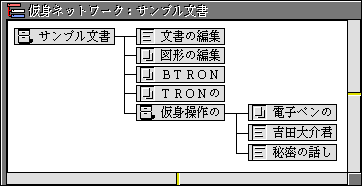
†実身/仮身ネットワークの構造が複雑な場合は、仮身ネットワークのウィンドウが現れてから実際に仮身と実身のつながりが表示されるまで、時間のかかることがあります。
†実身/仮身ネットワークの構造が複雑な場合や、含まれる仮身数が多い場合は、「仮身数が多すぎるのですべての仮身を表示できません」というエラーメッセージが表示されます。このときは、その時点で表示できるだけの実身/仮身ネットワークを表示します。また、このとき、一部の仮身が同じ場所に重なって表示されることがあります。

∇実身の情報を表示する
≫実身の情報を表示したい仮身をクリックして選択します。
サブパネルが現れ、以下の情報を表示します。
*実身名、続柄名、データタイプ名、実身サイズ、更新日時
*その実身より下(自分を含む)の実身の総数、サイズの総計、ディスク占有サイズ
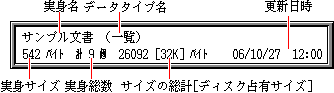
◆データはブロック単位で保存されるので、実際にデータがディスクを占有するサイズは〈実身サイズ〉や〈サイズの総計〉より大きくなります。異なるディスク間で実身複製をする場合に、複製先のディスクの空き容量が〈ディスク占有サイズ〉より小さいと、複製できないことがあります。
∇普通の仮身として扱う
仮身ネットワークのウィンドウの中の仮身は、普通の仮身と同様に操作できます。
メニューの実行
1≫仮身をクリックして選択します。
2≫[トレーへ複写]、[実身操作]、[ディスク操作]、[実行]メニューを選びます。
そのメニュー項目が実行されます。
†[実身操作]メニューから[仮身ネットワーク]、[仮身参照]、[実身仮身検索]を選ぶこともできます。
ダブルクリックによる起動
≫仮身をダブルクリックします。
アプリケーションが起動され、ウィンドウが現れます。
∇カーソル移動キーを使って選択する
カーソル移動キーによって、仮身の選択を移動できます。
1≫仮身をクリックして選択します。
2≫[↓][↑]キーによって、兄弟の仮身を選択します。
[←][→]キーによって、それぞれ親の仮身、子の仮身を選択します。
∇仮身のサイズを変更する
仮身の大きさを5段階に切り替えることができます。
≫[仮身サイズ]メニューの[1/2倍]、[3/4倍]、[標準]、[3/2倍]、および[2倍]を選びます。
仮身の大きさが1/2倍、3/4倍、標準、3/2倍、および2倍に切り替わります。
∇仮身の横幅を変更する
仮身の横幅を変えることができます。
≫仮身ネットワークのウィンドウの中の適当な仮身を選択し、選択された仮身の右隅をドラッグして、横幅を変更します。
変更した仮身の横幅に合わせて、仮身ネットワークのウィンドウに表示されているすべての仮身の横幅が調整されます。
∇画面をスクロールする
基本図形編集と同様に、次のスクロール操作ができます。
左[Ctrl]+[↑][↓][←][→]
画面が上下左右にスクロールする。
[Alt]+[↑][↓][←][→]
画面の上下左右の端が見えるようにスクロールする。
(仮身が選択されていない状態で)[↑][↓][←][→]
一定の幅だけスクロールする。
∇再検索する
≫[再検索]メニューを選びます。
最新の仮身ネットワークの状態を表示します。
◆仮身ネットワークのウィンドウが表示されている間に実身の内容が書き換えられた場合に使います。
∇印刷する
≫[書式/印刷]の[印刷]メニューを選びます。
仮身ネットワークのウィンドウの表示内容を印刷します。
◆用紙の切れ目に仮身や接続線がまたがらないように、印刷位置が調整されます。
◆[書式/印刷]メニューの[用紙設定]で、用紙の大きさを設定できますレイアウト用紙を設定する。
前のページへ実身/仮身の参照関係を見る 次のページへ実身/仮身を検索する